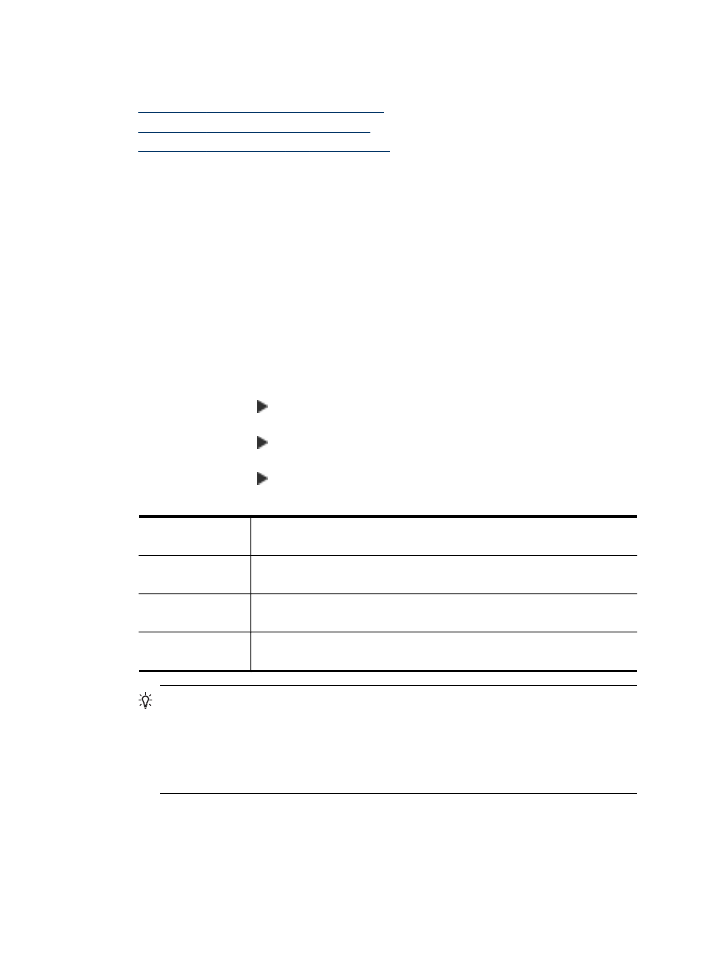
Εκτύπωση αναφορών επιβεβαίωσης φαξ
Εάν χρειάζεστε έντυπη επιβεβαίωση ότι η αποστολή των φαξ σας πραγματοποιήθηκε
με επιτυχία, ακολουθήστε αυτές τις οδηγίες για να ενεργοποιήσετε την επιβεβαίωση
φαξ πριν την αποστολή φαξ. Επιλέξτε Με την αποστολή φαξ ή Αποστολή & λήψη.
Η προεπιλεγμένη ρύθμιση επιβεβαίωσης φαξ είναι Απενεργοποίηση. Αυτό σημαίνει
ότι δεν θα εκτυπώνεται αναφορά επιβεβαίωσης για κάθε φαξ που στέλνετε ή
λαμβάνετε. Ένα μήνυμα επιβεβαίωσης, το οποίο υποδεικνύει εάν η αποστολή του φαξ
πραγματοποιήθηκε με επιτυχία, εμφανίζεται για λίγο στην οθόνη του πίνακα ελέγχου
μετά από κάθε συναλλαγή.
Για ενεργοποίηση της επιβεβαίωσης φαξ
1. Πατήστε Ρύθμιση.
2. Πατήστε δεξί βέλος: για να επιλέξετε Print Report (Εκτύπωση αναφοράς) και
έπειτα πατήστε OK.
3. Πατήστε δεξί βέλος: για να επιλέξετε Fax Confirmation (Επιβεβαίωση φαξ) και
έπειτα πατήστε OK.
4. Πατήστε δεξί βέλος: για να επιλέξετε ένα από τα παρακάτω και, στη συνέχεια,
πατήστε OK.
Απενεργοποίηση Δεν εκτυπώνει αναφορά επιβεβαίωσης φαξ όταν στέλνετε και
λαμβάνετε ένα φαξ με επιτυχία. Αυτή είναι η προεπιλεγμένη ρύθμιση.
Με την
αποστολή φαξ
Εκτυπώνει μια αναφορά επιβεβαίωσης φαξ για κάθε φαξ που στέλνετε.
Με τη λήψη φαξ
Εκτυπώνει μια αναφορά επιβεβαίωσης φαξ για κάθε φαξ που
λαμβάνετε.
Αποστολή &
λήψη
Εκτυπώνει μια αναφορά επιβεβαίωσης φαξ για κάθε φαξ που
στέλνετε και λαμβάνετε.
Συμβουλή Εάν επιλέξετε Με την αποστολή φαξ ή Αποστολή & λήψη και
σαρώσετε το φαξ για αποστολή από τη μνήμη, μπορείτε να συμπεριλάβετε μια
εικόνα της πρώτης σελίδας του φαξ στην αναφορά Επιβεβαίωση αποστολής
φαξ. Πατήστε Ρύθμιση, πατήστε Επιβεβαίωση φαξ και στη συνέχεια πατήστε
ξανά Με την αποστολή φαξ. Επιλέξτε Αναμμένες από το μενού Εικόνα σε
Αναφ. αποστ. φαξ.
Κεφάλαιο 6
76
Φαξ